
BMEcat XLSXund CSV Import Tool für Shopware
Im Folgenden finden Sie eine ausführliche Anleitung zur Nutzung des Import-Plugins. Dieses leistungsstarke Plugin eröffnet die Möglichkeit, Produkte aus BMEcat in Shopware 6 auf äußerst effiziente Weise zu importieren, und das sowohl in Form von XLSX- als auch CSV-Dateien. Die Schritte, die Sie befolgen müssen, sind im Folgenden detailliert beschrieben, um Ihnen eine reibungslose und mühelose Integration zu gewährleisten.
- Übersicht:
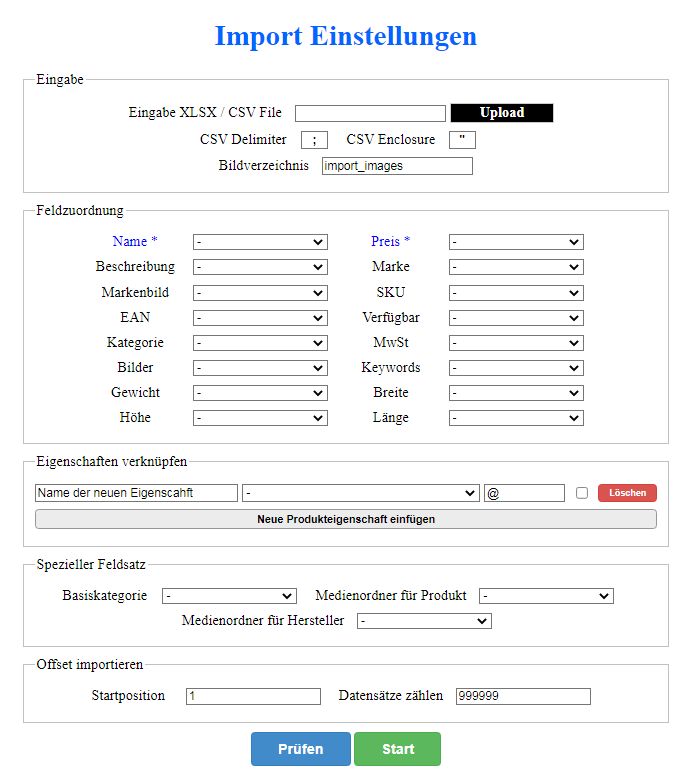
- Funktionsbeschreibung
Bevor Sie beginnen, stellen Sie sicher, dass Sie die Produktdatei mit Bildern bereits aus dem BMEcat-Katalog als CSV oder XLSX heruntergeladen und auf Ihrem PC gespeichert haben.
2.1. Eingabe-Maske
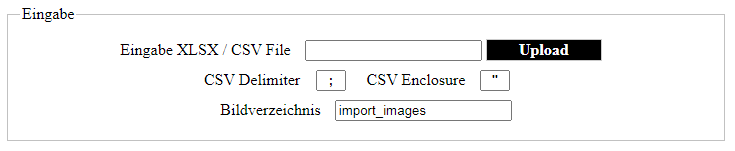
Die Eingabe-Maske umfasst auch Einstellungen für das Lesen von CSV-Dateien, einschließlich des Delimiters und Enclosures, sowie ein Feld, das den Pfad zum Bilderordner angibt. Dieser Pfad wird verwendet, um Bilder während des Imports zu kopieren, sofern die Importdatei Dateinamen für die Bilder enthält (z. B. image.jpg). Es ist wichtig zu beachten, dass die Bilder sich im angegebenen Ordner befinden müssen, da Unterordner nicht berücksichtigt werden. Der Dateipfad wird in Bezug auf den Domänen-Stammordner angegeben (für Shopware 6 wäre dies das Stammverzeichnis plus den Ordner /public).
Nachdem Sie die Einstellungen abgeschlossen haben, klicken Sie bitte unten auf „Prüfen“. Nach dem Klick wird die Datei überprüft, und in der nächsten Feldzuordnungsmaske erscheinen in einem Dropdown-Menü alle Felder, die aus der CSV- oder XML-Datei ausgelesen wurden.
2.2. Feldzuordnung
Die Feldzuordnungsmaske ermöglicht es, Hauptproduktfelder mit bestimmten Spalten in der Quelldatei zu verknüpfen:
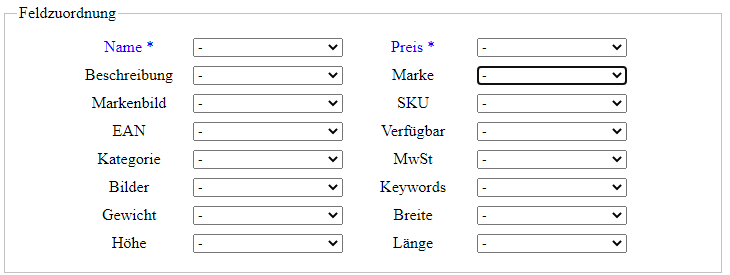
Name: verknüpft das Feld mit Artikelname in Shopware.
Beschreibung: verknüpft das Feld mit der Artikelbeschreibung in Shopware.
Markenbild: verknüpft das Feld mit dem Herstellerlogo in Shopware.
EAN: verknüpft das Feld mit der EAN in Shopware.
Kategorie: verknüpft das Feld mit der Kategorie in Shopware.
Bilder: verknüpft das Feld mit Produktbildern in Shopware.
Gewicht: verknüpft das Feld mit der Produkteigenschaft „Gewicht“ in Shopware.
Höhe: verknüpft das Feld mit der Produkteigenschaft „Höhe“ in Shopware.
Preis: verknüpft das Feld mit dem Preis in Shopware.
Marke: verknüpft das Feld mit dem Hersteller in Shopware.
SKU: verknüpft das Feld mit der Artikelnummer in Shopware.
Verfügbar: verknüpft das Feld mit der Verfügbarkeit des Produktes in Shopware.
MwSt: verknüpft das Feld mit dem Steuersatz in Shopware.
Keywords: verknüpft das Feld mit Schlüsselwörtern in Shopware.
Breite: verknüpft das Feld mit der Produkteigenschaft „Breite“ in Shopware.
Länge: verknüpft das Feld mit der Produkteigenschaft „Länge“ in Shopware.
Haben Sie Fragen?
Jetzt kontaktieren
2.3. Eigenschaften verknüpfen
Diese Benutzeroberfläche erlaubt es Ihnen, neue Felder hinzuzufügen und sie mit den Shopware-Feldern zu verknüpfen.

In der ersten Zeile legen Sie den Attributnamen statisch und manuell fest. Anschließend wählen Sie die Spalte aus, aus der der Attributwert entnommen wird. Sie können auch an der Stelle, an der sich das @-Symbol befindet, optional einen Bezeichnungszusatz für den Attributwert hinzufügen. Das @-Symbol markiert die Stelle, an der der Wert eingefügt wird. Schließlich gibt es ein Auswahlfeld (Kontrollkästchen), um anzugeben, ob dieses Attribut bei der Filterung in der Auflistung berücksichtigt werden soll.
2.4. Spezieller Feldsatz
Dies ist die Maske mit Systemeinstellungen für den Import von Produkten

Basiskategorie: Die Hauptkategorie, an die alle neu erstellten Kategorien beim Import angehängt werden. Sie wird auch dann verwendet, wenn ein Produkt keiner Kategorie zugeordnet ist; in diesem Fall wird es automatisch dieser Hauptkategorie zugeordnet.
Medienordner für Produkte: Der Ordner, in dem die Bilder von importierten Artikeln abgelegt werden.
Medienordner für Hersteller: Der Ordner, in dem die Bilder von importierten Herstellern gespeichert werden.
2.5. Offset importieren
Die Offset-Importfunktion stellt die Einstellungen für den Import oder die Aktualisierung von Produkten bereit:

Startposition: Dies gibt an, ab welchem Eintrag in der Quelldatei Produkte importiert oder aktualisiert werden sollen.
Datensätze zählen: Hier legen Sie fest, wie viele Datensätze ab der Startposition verarbeitet werden sollen.



